Wijzigingen na het updaten van de software naar Android 12
Naast het updaten van de software naar Android 12, zijn ook enkele wijzigingen aangebracht in de bestaande functies. Hieronder staan enkele van de belangrijkste wijzigingen nadat uw apparaat is geüpdatet naar Android 12.
Deze Helpgids beschrijft niet alle eigenschappen en functies van Android 12. Sommige eigenschappen, functies, instellingen en elementen van het schermontwerp kunnen verschillen van de inhoud van deze Helpgids nadat uw apparaat is geüpdatet naar Android 12.
Een screenshot maken
U kunt een screenshot maken met de volgende bediening.
-
Druk tegelijkertijd op de volumetoets omlaag (A) en de aan-uitknop (B).
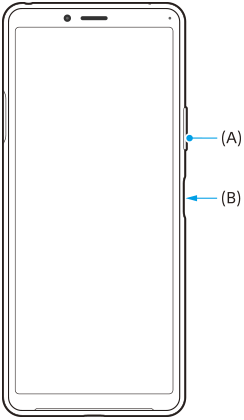
Opmerking
- U kunt geen screenshot meer maken door lang op de aan-uitknop te drukken.
Scrollende screenshots
U kunt een screenshot van het scherm maken waarin u kunt scrollen.
Opmerking
- Scrollende screenshots zijn beschikbaar als de app deze functie ondersteunt.
-
Druk tegelijkertijd op de volumetoets omlaag en de aan-uitknop.
-
Tik op [Meer opnemen].
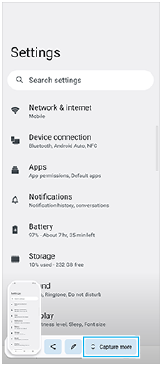
-
Sleep de lijn om het screenshot-gebied aan te passen en tik op [Opslaan].
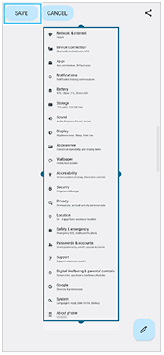
Bediening met 1 hand
De methode van bediening met 1 hand is veranderd van het verkleinen van het hele scherm naar het verlagen ervan.
- Ga naar en tik op [Instellingen] > [Scherm] > [Bediening met 1 hand] en tik daarna op de schakelaar [Bediening met 1 hand gebruiken] om de functie in te schakelen.
Als u andere opties wilt instellen, volgt u de instructies op het scherm.
-
Als u de bediening met 1 hand wilt gebruiken, dubbeltikt u op
 (Startschermknop).
(Startschermknop). -
Als u de bediening met 1 hand wilt verlaten, dubbeltikt u nogmaals op
 (Startschermknop) of tikt u ergens boven de app.
(Startschermknop) of tikt u ergens boven de app.
Ondersteuning voor het beeldformaat AVIF
Android 12 ondersteunt nu ook het beeldformaat AVIF. Het beeldformaat AVIF heeft een betere compressie dan andere formaten met een goede beeldkwaliteit.
Andere geüpdatete functies
Het scherm inschakelen door op een toets te drukken
U kunt het scherm niet alleen inschakelen door op de aan-uitknop te drukken, maar ook door op de volumetoets te drukken.
Tik op [Instellingen] > [Systeem] > [Gebaren] en tik vervolgens op de schakelaar [Scherm activeren bij indrukken van toets] om de functie in te schakelen.